anaconda/miniconda的安装
请查看我的博客:
同站博客文章
本教程全部命令操作均在CMD(win)、terminal(win)、终端(linux/Macos)中执行
使用前配置
因为anaconda默认更新源在国外,不使用众所周知的特殊方法很难获得较高的访问下载速度,我们可以通过使用国内的镜像站来解决。
我们以使用清华镜像站作为默认更新下载源。
修改方式是修改用户目录下的.condarc文件实现,Linux或macos系统可以直接使用终端修改,windows用户需要首先执行下面命令创建该文件:
1 | conda config --set show_channel_urls yes |
这样我们就可以在用户目录中看到了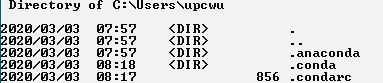
使用命令
1 | explorer .condarc |
打开该文件,将以下命令复制进去
1 | channels: |
保存即可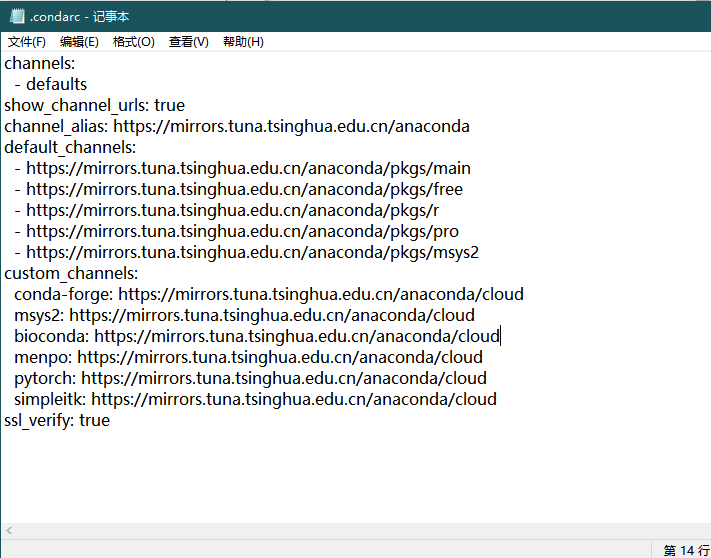
运行 conda clean -i 清除索引缓存,保证用的是镜像站提供的索引。
使用anaconda图形界面进行包管理
使用Anaconda Navigator进行简单包管理,该应用位于anaconda安装目录下,macos用户在访达-应用程序可见,win10用户在win菜单中可见快捷方式。
点开environment可见中间和右侧有两栏: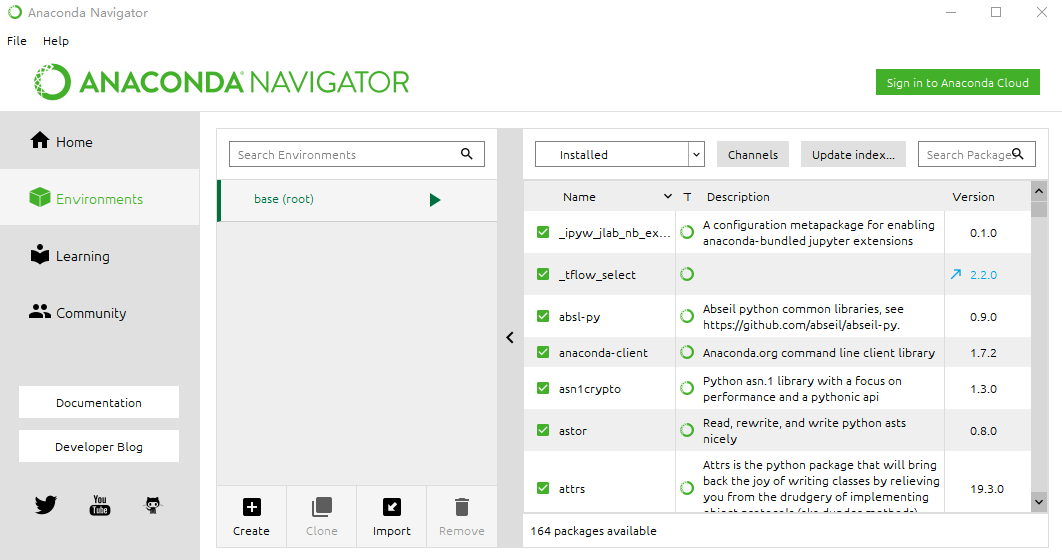
中间栏是虚拟环境,默认为base。
环境配置成功后,可能会发现在终端中发现默认带有一个(base),无视即可。
虚拟环境简单来说就是不同的Python环境,好处有很多,比如:
- 虚拟环境中可以安装不同的python和Python包,这样可以防止出现开发时不同项目需要不同版本包带来的尴尬;
- 加快加载速度,单个项目只需要导入该项目虚拟环境中的包即可,无需导入全部包。
使用加号 Create创建环境,在右侧添加删除或者更新包即可使用。
使用命令行进行包管理
此电脑/属性/高级系统设置/环境变量/系统变量/Path/
将anaconda安装目录下的scripts文件夹添加至path
在cmd中输入
1 | conda list |
进行测试。
查看版本获取帮助
查看版本:
1 | conda --version |
获取帮助
1 | #获取全局帮助 |
1 | #查看某一命令帮助 |
环境相关
创建虚拟环境
创建名为deeplearn的虚拟环境,并指定python版本为3.6
1 | conda create -n deeplearn python=3.6 |
按照提示操作即可完成创建。
也可以指定包含某些包,此处不做描述,实用性不高,完全可以之后添加。
虚拟环境所在的文件夹是安装目录中的envs
列出所有环境
1 | conda info --envs |
默认环境为base环境,我们需要切换到deeplearn
1 | activate deeplearn |
如果切回默认环境只需要输入"activate"即可
退出当前环境
1 | deactivate |
复制环境
1 | conda create --name 新环境名 --clone 旧环境名 |
删除环境
1 | conda remove --name 环境名 --all |
分享环境
首先进入所要分享的环境,然后输入:
1 | conda env export > env.yml |
这样在工作目录就可以获得一个env.yml文件
收到env.yml文件后使用下面命令通过该文件创建环境
1 | conda env create -f env.yml |
包相关
列举包
当前环境:
1 | conda list |
非当前环境
1 | conda list -n 环境名 |
安装包
当前环境
1 | conda install 包名 |
非当前环境
1 | conda install -n 环境名 包名 |
卸载包
将安装中的install 换成remove即可
1 | conda remove 包名 |
更新包
将安装中的install换成update即可
1 | conda update 包名 |